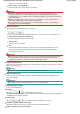Operation Manual
Opmerking
Zie '
Venster Afbeeldingen corrigeren/verbeteren (Correct/Enhance Images)' voor meer
informatie.
Inzoomen (Zoom in)
Hiermee vergroot u de doelafbeelding (in het oranje kader).U kunt ook dubbelklikken op de
afbeelding om die te vergroten. U kunt alle pagina's selecteren wanneer u een PDF-bestand
selecteert.
U kunt ook bestandsinformatie selecteren zoals de bestandsnaam, datum, grootte en
beveiligingsinstellingen.Voor PDF-bestanden waarvoor een Wachtwoord voor openen
document (Document Open Password) is ingesteld, wordt een vergrendelingspictogram
weergegeven.
Opmerking
Zie '
PDF-bestanden die met een wachtwoord zijn beveiligd openen of bewerken ' als u met
een wachtwoord beveiligde bestanden wilt openen.
(Zoeken (Search))
Voer een woord of zinsdeel in dat deel uitmaakt van de bestandsnaam, de Exif-informatie of de
PDF-tekst van de afbeelding die u wilt opzoeken en klik op .Voor Exif-Informatie wordt de
tekst in Gemaakt door (Maker), Model, Beschrijving (Description) en Opmerking gebruiker (User
Comment) doorzocht.
Opmerking
Zoek naar afbeeldingen in Mijn vak (gesc./geïmp. afb.) (My box (Scanned/Imported
Images)), Recent opgesl. afbeeldingen (Recently Saved Images) of in een geselecteerde
map en de bijbehorende submappen.
(Vernieuwen)
Hiermee vernieuwt u de inhoud van het venster met miniaturen.
(Weergaveformaat (Display Size))
Hiermee wijzigt u het formaat van afbeeldingen in het venster voor miniaturen.
(Sorteren op)
Hiermee sorteert u de afbeeldingen in het venster voor miniaturen op categorie, datum
(oplopend of aflopend) of naam (oplopend of aflopend).
A
fbeeldingen kunnen alleen op categorie worden gesorteerd als Mijn vak (gesc./geïmp. afb.)
(My Box (Scanned/Imported Images)) of Map opgeven (Specify Folder) wordt weergegeven.
Venster met miniaturen
Venster met miniaturen
Hier worden de afbeeldingen weergegeven die op de glasplaat zijn gescand.
Wanneer u het selectievakje van een afbeelding inschakelt, wordt de afbeelding weergegeven in het
gebied met geselecteerde afbeeldingen.
Belangrijk
Voor PDF-bestanden waarvoor een Wachtwoord voor openen document (Document Open
Password) is ingesteld, wordt een vergrendelingspictogram weergegeven.
A
fbeeldingen kunnen worden weergegeven als '?' in de volgende gevallen.
- U opent niet-ondersteunde afbeeldingen
- Het bestandsformaat is te groot en er is onvoldoende geheugen beschikbaar om de
afbeelding weer te geven
- Het bestand is beschadigd
Voor het openen van met een wachtwoord beveiligde PDF-bestanden is Internet Explorer 5.5
met Service Pack 2 of hoger vereist.
Wanneer afbeeldingen zijn gesorteerd op Categorieën (Categories)
Sivu 472/836Venster Toon gebruik (View Use)